대형 클라우드 업체들의 경쟁이 심해지고 있어 파격적인 조건들을 제공하는 경우가 있는데요. 최근들어 핫한 곳이 아마 오라클 아닐까 생각 합니다.
필자의 경우에는 현재 운영 하는 사이트의 서버를 아마존 에서 호스팅 하고 있습니다. 하지만 오라클 클라우드의 무료 티어도 사용 해볼 겸 아마존과의 차이점등을 체크해 보기위해서 가입을 진행 했습니다.
특정 조건에서 완전 무료로 제공하는 서비스가 있기 때문에 가입 간 제한 사항들이 많고 이에 따라 오류가 자주 발생 한다고 합니다.
그래서 오늘은 오라클 Oracle 클라우드 무료 티어 Free Tier 를 사용 하기 위해 가입하는 절차 와 주의 사항 등에 대해서 알아 봅니다.
해당 포스트는 충분한 테스트 및 검증 후 작성 되었지만 이것이 해당 내용의 정확성이나 신뢰성에 대해 보증을 하는 것은 아니니 단순 하게 참고용으로 봐주시길 바랍니다.
튜토리얼 환경 : 윈도우, 엣지, 크롬
Oracle Cloud Free Tier 적용 서비스 (상시 무료) 안내
- Autonomous Data Warehouse
- Autonomous Transaction Processing
- 컴퓨팅
- 블록 볼륨
- Object Storage
- Archive Storage
- 로드 밸런싱
- 모니터링
- Notification
- 아웃바운드 데이터 전송
가입전 준비 사항
- 인증이 가능 한 이메일
- 휴대폰 번호: 인증 코드를 입력 하는 절차가 있다고 하는데 필자의 경우 해당 되지 않았으니 이점은 참고 합니다.
- 영문주소: 필수는 아니지만 주소 입력간 영문주소를 사용 하는 것을 권장 합니다.
- 해외 결제 가능 카드: 비자, 마스터, 아멕스 신용 카드 또는 체크카드 (선불 카드는 불가)
- 크롬, 사파리, 파이어폭스 브라우저: 클라우드 콘솔 접속시 이 세가지 브라우저이외에는 접속이 불가 합니다.
- 기타
- 필자의 경우 문제 없이 진행 되었지만 가입 과정이 다소 불안정 하다는 여론이 있으니 아래 내용은 추가적으로 참고 합니다.
- 무료계정을 중복으로 만드는 것을 방지 하기 위한 가입을 하지 않았던 IP 로 진행 하며, 애매하다 면 모바일 핫스팟 등을 사용해서 접속 합니다.
- 결제 인증에 사용된 신용카드는 재사용 하지 않는 것이 좋습니다. ( 또는 새로 발급 받고 재시도 )
Oracle Cloud Free Tier 페이지 이동
오라클 홈페이지 접속 후 무료 가입을 위한 페이지로 이동후 무료 가입을 할 수 있습니다.
오라클 홈페이지 이동
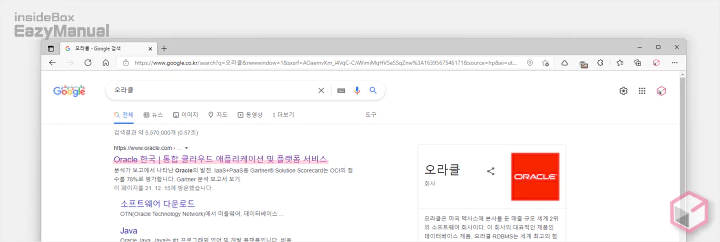
- 선호 하는 검색엔진 에서
오라클등으로 검색을 합니다. - 검색결과 중 상단에 위치한 Oracle 한국 통합 클라우드 애플리케이션 및 플랫폼 서비스 링크를 클릭 해 접속 합니다. 아래 바로가기를 통해 빠르게 이동 할 수 있습니다.
바로가기: Oracle 한국 통합 클라우드 애플리케이션 및 플랫폼 서비스
Oracle Cloud Free Tier
오라클 메인 홈페이지 접속 후 무료 티어 메뉴에서 무료 가입을 진행 합니다.
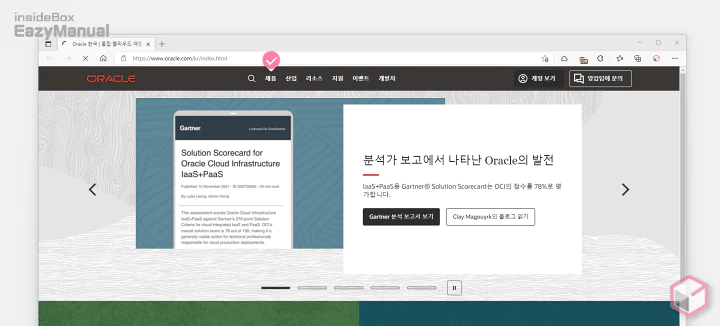
- 메인 화면에서 상단의 제품 탭으로 전환 합니다.
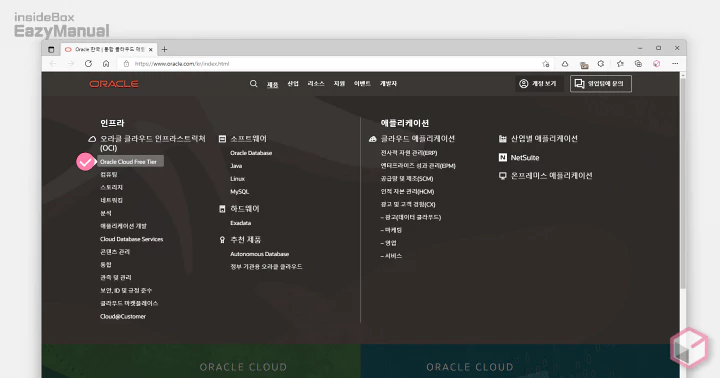
- 네비게이터 창이 확장 되면 왼쪽 상단 Oracle Cloud Free Tier 메뉴를 클릭 합니다.
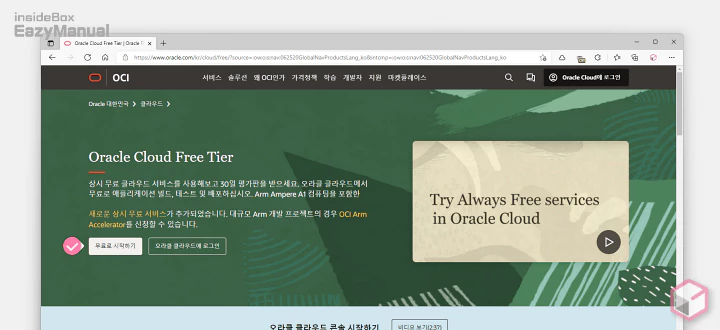
- Oracle Cloud Free Tier 페이지로 이동 되는데 이곳에서 무료로 시작하기 버튼을 확인 할 수 있고 이 버튼을 클릭 하면 가입 페이지로 이동 됩니다.
Oracle Cloud Free Tier 가입
'Oracle Cloud 무료 계층' 단계가 진행 되고 계정 정보 와 지급 (결제) 검증을 거치게 됩니다.
지급 검증시에는 단순 인증을 위한 결제 후 해당 내역의 취소 절차가 이루어 집니다.
계정 정보
첫번째 단계로 계정 정보가 될 이메일, 연락처, 주소 등을 인증 합니다. 진행 과정 중 이메일 인증도 진행 됩니다.
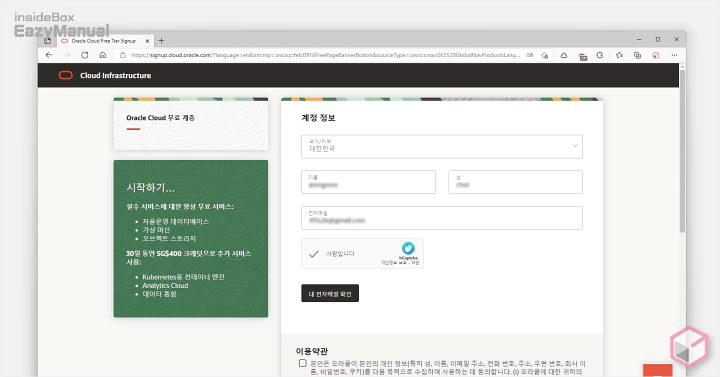
- 계정 정보 단계에서 아래 정보들을 입력 합니다. 한글도 지원 하지만 개인적으로 영문으로 모두 입력 하는 것을 권장 합니다. ( 어떠한 오류가 발생 할 지 알 수가 .. )
- 국가/지역
- 이름
- 성
- 전자메일
- 입력 후 내 전자메일 확인 버튼을 마우스로 클릭 하게 되면 입력한 이메일로 인증 메일이 발송 됩니다.
- 인증 메일에서 코드 전송이 아닌 다음 가입 절차와 관련된 링크가 있습니다.
- 그렇기 때문에 모바일 등이 아닌 동일 기기의 브라우저에서 확인을 하는 것이 편리 합니다.
- 메일 내용에 클라우드 계정 이름 ( 일종의 아이디 ) 도 같이 첨부 되어 있는데 이 정보도 입력 해야 합니다. 추후 로그인 시에도 필요 합니다.
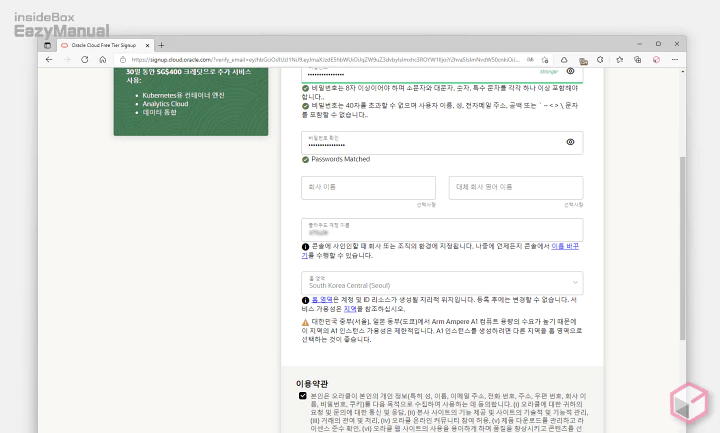
- 메일 인증 링크를 클릭 하면 이렇게 추가 입력 필드가 활성화 되니 모두 제대로 입력 해 줍니다.
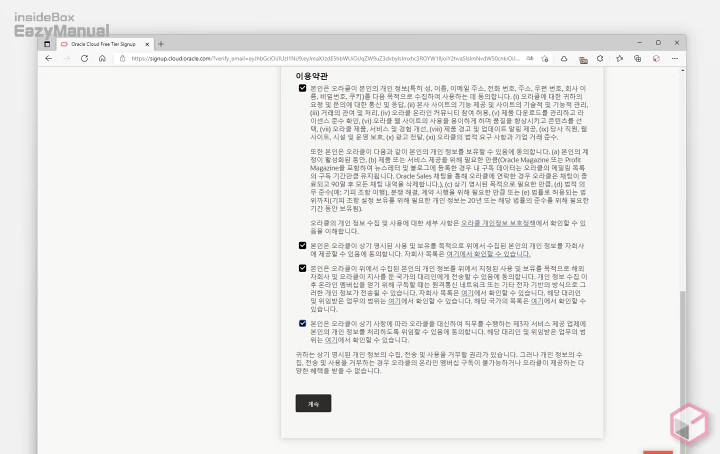
- 이용약관 에 모두 체크 후 계속 버튼을 클릭 해 단계를 진행 합니다.
주소 정보
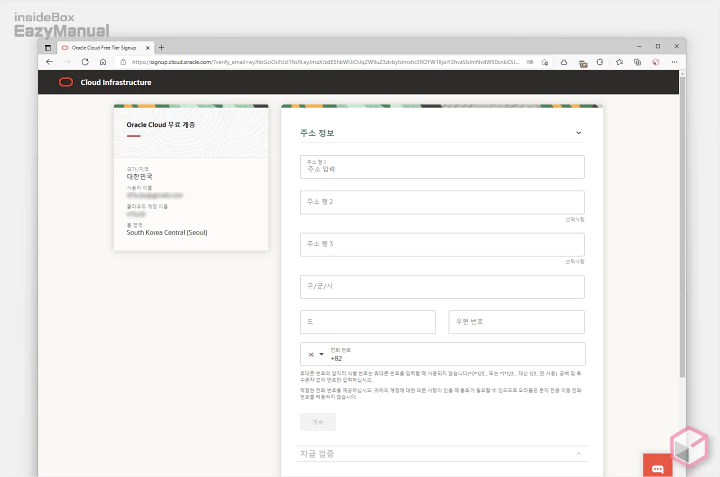
- 주소 정보 단계에서 영문으로 된 주소와 전화번호를 입력 해 줍니다.
- 영문 주소 변환으로 검색 하면 어렵지 않게 주소를 변환 할 수 있습니다.
- 휴대 전화번호 입력시에는 앞의 0 을 제외 한 번호를 입력 합니다.
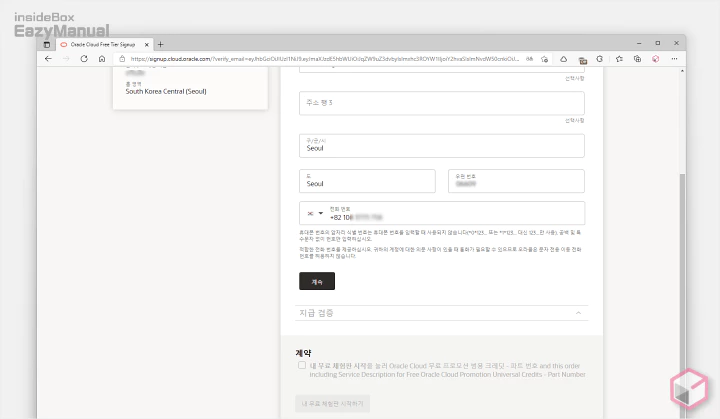
- 모두 제대로 입력시 계속 버튼이 활성화 되니 마우스로 클릭 해 단계를 진행 합니다.
지급 검증
앞서 짧게 언급 한 대로 계정의 인증 목적으로 결제가 진행 되며 바로 취소 까지 처리 됩니다.
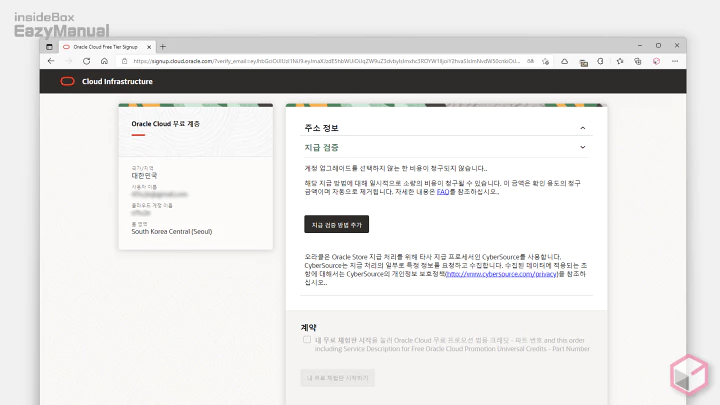
- 지급 검증 단계에서 지금 검증 방법 추가 버튼을 클릭 합니다.
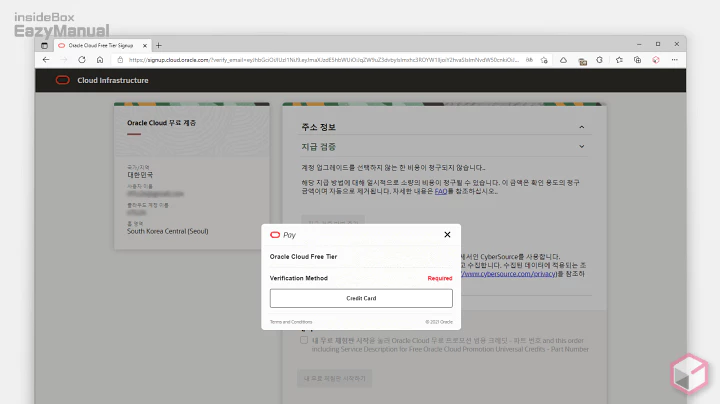
- 지급 검증을 위한 추가 팝업이 생성 되는데 Credit Card 외 선택지가 없기 때문에 해당 버튼을 클릭 해 줍니다.
참고: 이과정에서 버튼이 보이지 않는 등 오류가 발생 하는 사례들이 있으니 이 경우 창을 닫고 5~10초 정도 기다린 후 다시 진행 합니다.
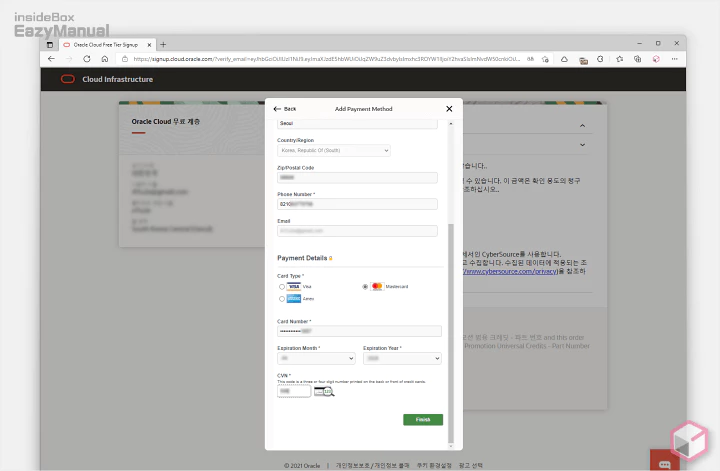
- 결제 정보를 모두 입력 해 준 다음 Finish 버튼을 눌러 줍니다.
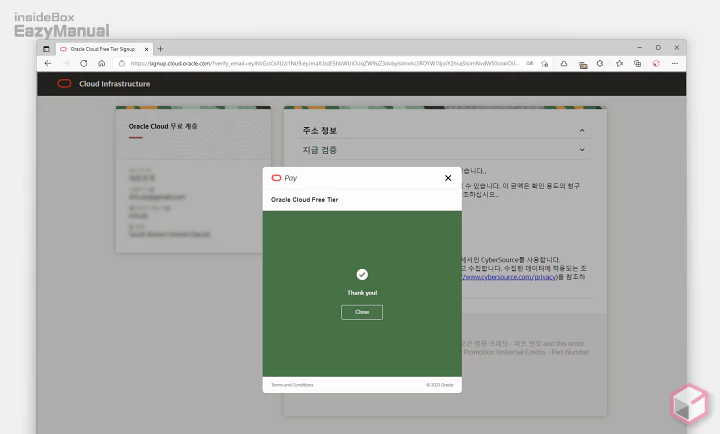
- 결제 정보 등록 시 자동으로 결제 및 취소 내역이 문자 등으로 도착 하면 완료 메시지를 확인 할 수 있습니다. Close 버튼을 눌러 창을 닫아 줍니다.
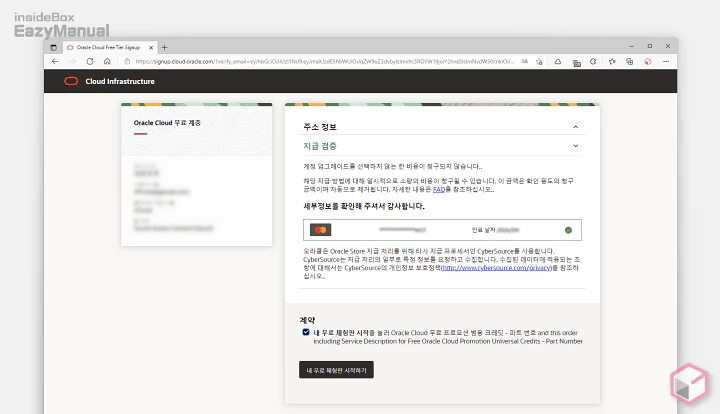
- 정상적으로 정보가 등록 되었다면 이제 하단 계약 내용을 확인 합니다.
- 선택 상자에 체크를 하면 내 무료 체험판 시작하기 버튼이 활성화 되니 단계를 진행 한다면 클릭 해 줍니다.
가입 마무리
위 내용이 정상적으로 진행 되었다면 가입절차가 마무리 되고 가입 승인 메일을 받게 됩니다.
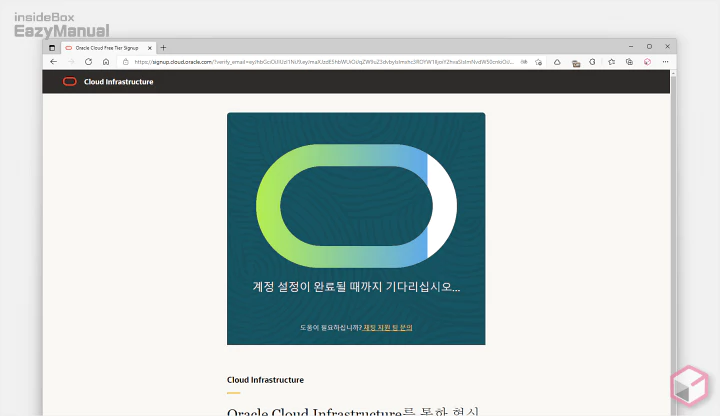
- '계정 설정이 완료될 때까지 기다리십시오.' 라는 메시지와 함께 잠시 로딩이 진행 됩니다.

- 클라우드 콘솔창에 접속 하기 위해서는 크롬, 사파리, 파이어폭스 이외의 브라우저는 사용이 되지 않습니다.
- 원하는 브라우저를 선택 하면 해당 브라우저의 설치 화면으로 이동 됩니다.
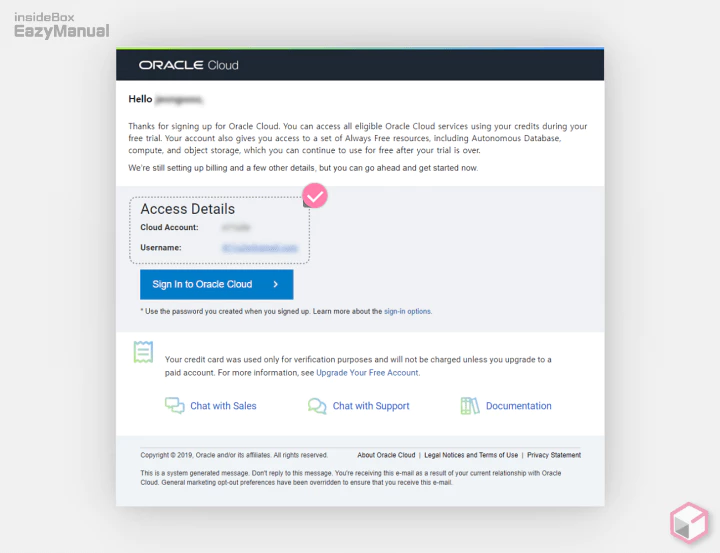
- 계정 가입이 모두 완료 되면 이와 같은 내용의 이메일이 도착 합니다.
- Cloud Account: 이메일 주소를 기반으로 생성된 일종의 가입 아이디
- Username: 가입시 입력한 이메일 주소
Oracle Cloud 로그인
계정이 만들어 졌으니 이제 클라우드 콘솔에 접속 해 무료 인스턴스 메뉴 위치까지만 체크 해 보겠습니다.
로그인
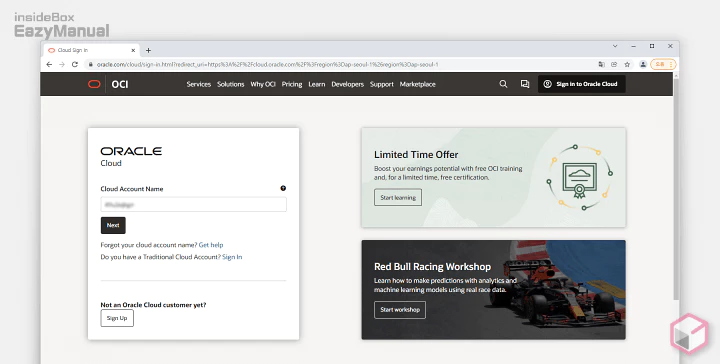
- 앞서 설명 한 Cloud Account 를 Cloud Account Name 텍스트 필드에 입력 한 다음 Next 버튼을 눌러 줍니다.
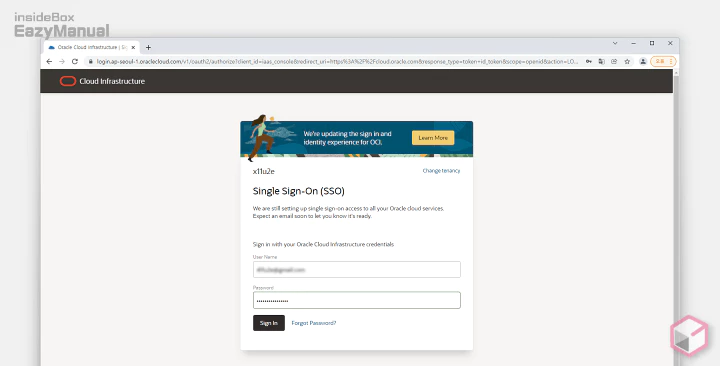
- 아래 정보를 입력 후 Sign In 버튼을 클릭 해 줍니다.
- Username: 가입시 입력한 이메일 주소
- Password: 가입시 입력한 비밀번호
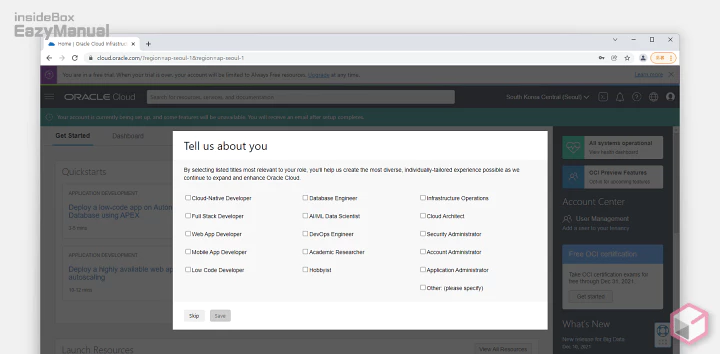
- 서비스 개선을 위한 간단한 설문(?) 체크가 진행 되니 참여하고 Save 하거나 Skip 합니다.
무료 인스턴스 생성 메뉴
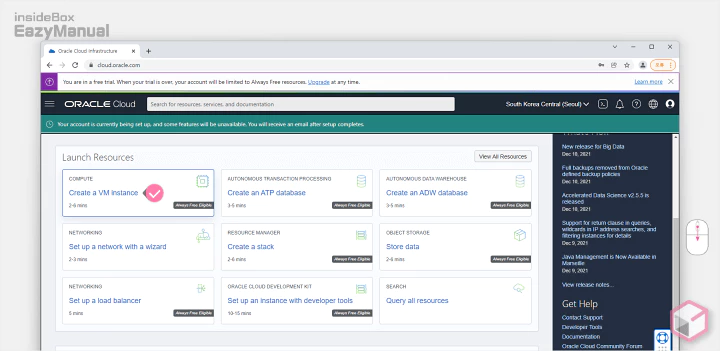
- 클라우드 콘솔에 접속 후 조금 아래로 스크롤 해 이동 하면 'Launch Resources' 섹션을 찾을 수 있습니다.
- 이곳에서 Create a VN instance 박스를 선택 하면 무료 인스턴스를 생성 할 수 있습니다.
FAQ
마무리
이렇게 오라클 Oracle 클라우드 Free Tier 를 사용 하기 위해 무료로 가입하는 절차 와 가입 간 참고하면 좋은 내용들에 대해 알아 보았습니다. 은근 가입시 오류 라거나 제한 사항들이 많다고 하여 주의깊게 진행 했는데요. 별다른 이슈 없이 간단하게 가입이 되었습니다.
한번에 잘 되지 않는 다면 꽤 번거로워 진다고 들 하긴 합니다.
일단 무료로 제공 하는 것 치고는 상당히 좋은 ( 특히 트래픽이 10 TB ) 서비스를 평생 무제한으로 제공 하고 있으니 서버가 필요하다면 한번 사용 해 보시길 바랍니다.
